-
在当前时代,电脑、手机每天都在产生大量数据,不断累加;很多核心的重要数据保护就尤为重要,对这些重要数据无论是个人还是企业都需要保护,如何保护?杀毒软件只是防止病毒,而真正保护重要数据的却是:重要数据备份;而重要数据产生的则是企业,企业数据备份则更是刻不容缓,目前我相信大部分企业都已经建立了企业数据备份相关工作。
同时对各个行业也给出了数据备份解决方案,例如:人力资源行业、物流公司、软件企业、医疗企业、培训机构等,都有企业数据备份方案;点击这里查看更多>>
那么如何数据备份呢?比较常见的企业备份是文件备份和文件同步,这两种备份方式比较直接,直接对重要数据备份。
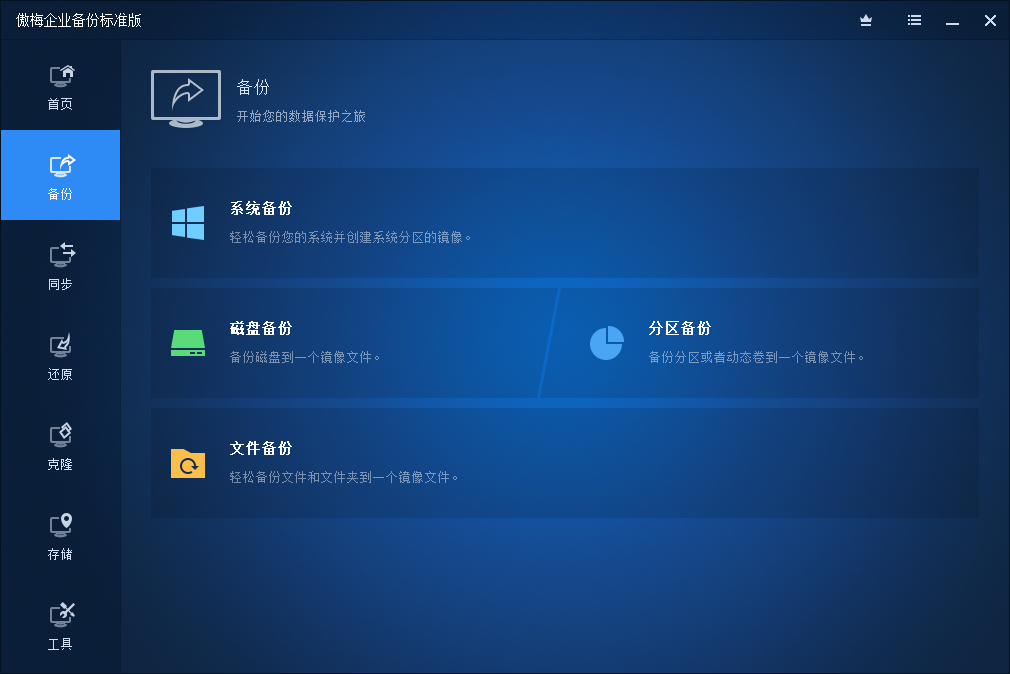
企业重要文件备份:请点击这里查看详细信息>>
今天我们讲解下企业重要文件同步,这个比文件备份更加直接;直接把文件同步到服务器、NAS等设备,如果文件出现丢失,直接同步回来即可使用。接下来,我们看看,傲梅企业备份网络版是如何解决企业文件同步的。
-
傲梅企业备份网络版可以通过局域网管理局域网内所有电脑的数据备份,在备份局域网内所有电脑前,需要给局域网内需要备份电脑安装傲梅企业备份网络版的客户端;而给需要控制的电脑安装客户端的方法有两种:
1.远程安装来控制客户端电脑,需要输入对于电脑的账号和密码即可;点击查看>>
2.手动安装来控制客户端电脑,把客户端通过网络、移动设备拷贝到需要控制的电脑,点击查看>>
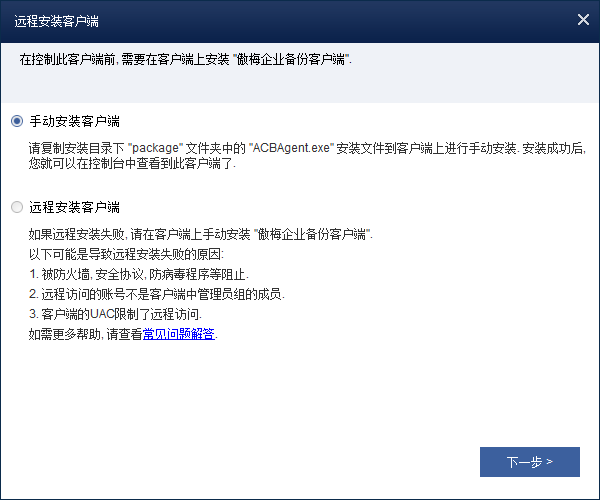
-
1.点击工具栏中的【任务】,然后点击【新建任务】菜单下的【文件同步】。
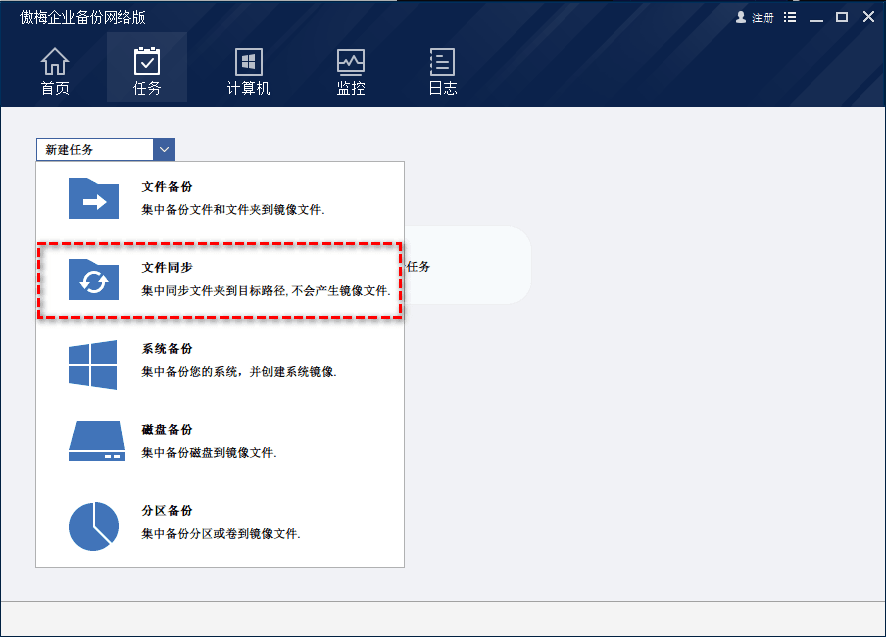
2.点击【文件同步】后弹出,下图文件同步对话框;【文件同步】对话框中上一行就是设置同步任务名称,【傲梅企业备份网络版】所有备份类型都有默认名,名字根据自身情况修改,也可以就用默认名。
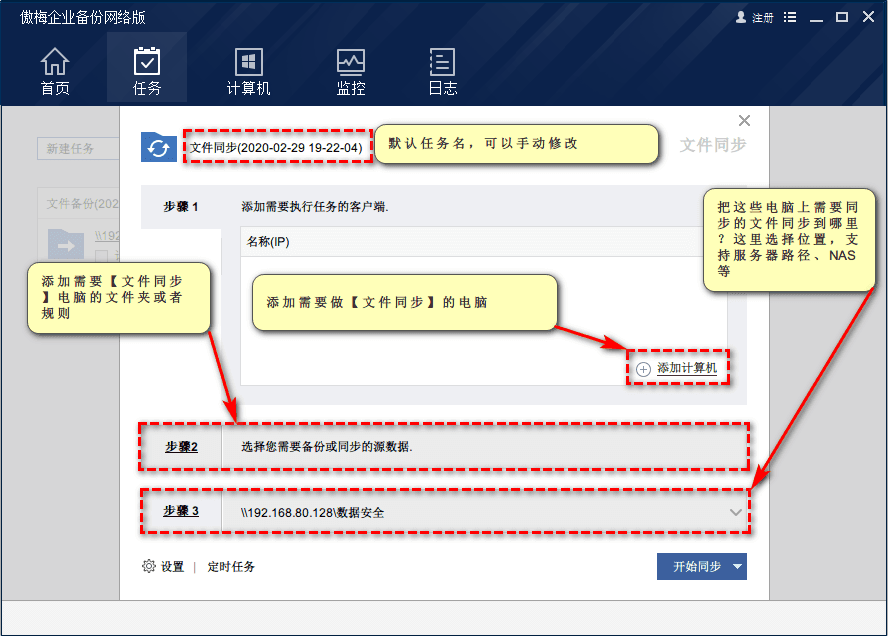
【傲梅企业备份网络版】软件中备份或同步核心基本都是这3个步骤:
步骤1:添加需要文件同步的电脑;只有已经控制的电脑才能添加,没有控制的可以到工具栏【计算机】页面进行控制。
步骤2:通过【根据每个客户选择项目】或者【根据同步规则选择项目】指定需要同步的文件夹。
步骤3:把这些电脑的这些文件夹同步到什么位置,【傲梅企业备份网络版】同步或备份路径都支持共享路径、服务器路径、NAS路径等。
详细说明以上3个步骤:
步骤1:
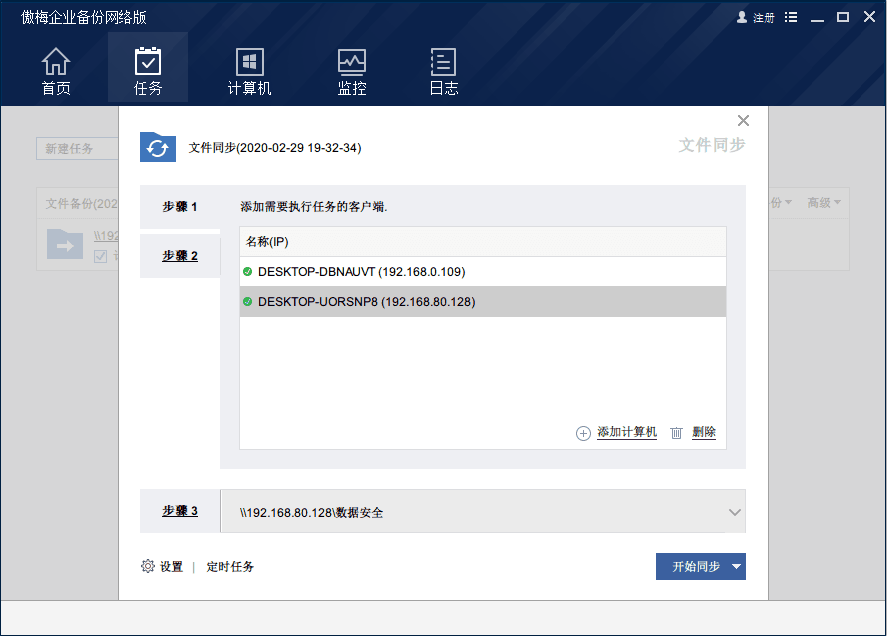
点击上图对话框中的【添加计算机】,会弹出下图【选择计算机】对话框,勾选需要同步计算机,然后点击【确定】按钮。
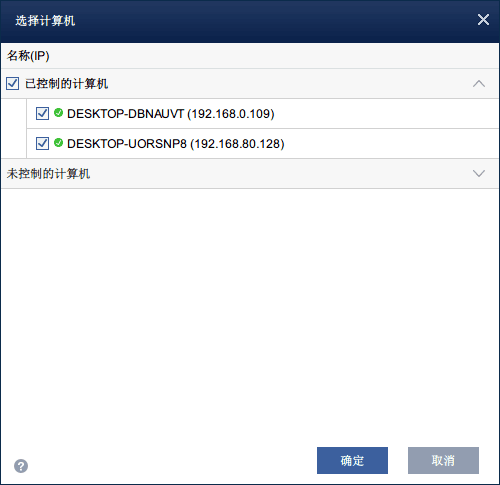
步骤2:进入后有下图下拉框,通过该下拉框指定同步文件方式。

下图是【根据每个客户选择项目】,可以选择同步该电脑的文件夹。

下图是【根据同步规则选择项目】,点击【添加】按钮,设置文件夹同步规则。

步骤3:选择把这些重要文件同步后存储到哪里。
点击【步骤3 选择一个位置作为目标路径】会弹出【选择路径】对话框,这个对话框中可以添加共享路径、NAS等存储设备。
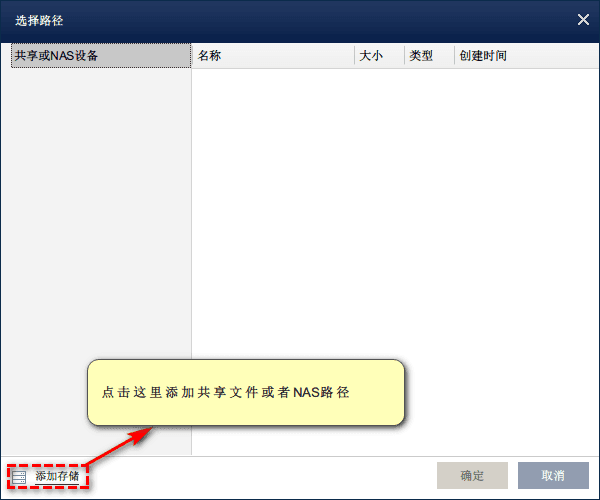
点击【添加存储】按钮会弹出下面对话框,在这个对话框中输入如下图。
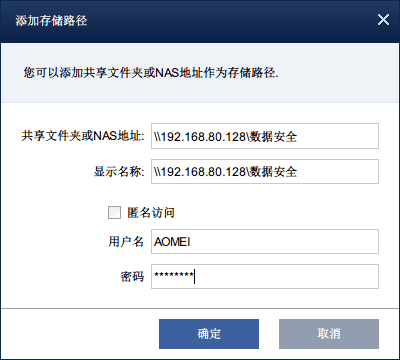
创建路径成功后,会在选择路径对话框中显示出来,选中你想存放备份文件的路径;然后点击【确定】按钮即可。
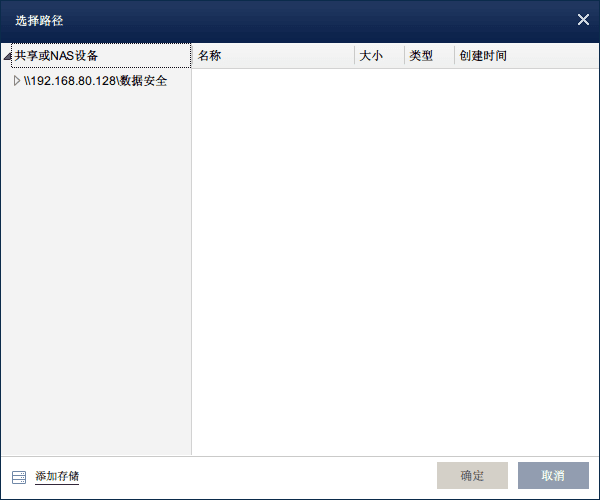
上图点击【确定】按钮后,在【步骤3】会显示你选择存储备份文件的路径。
以上3个重要步骤设置完成后,如果没有其他需求,就可以点击【开始同步】按钮。
开始同步:下面保护两个选项【创建任务】和【创建并执行任务】,【创建任务】点击该选项后先创建任务且不会马上执行;【创建并执行任务】会立刻创建任务并开始同步。


-
三、更多文件同步需求:
除这3个步骤还有3个按钮,分别是:【设置】、【定时任务】和【开始同步】,下面一一详细描述。 设置:点击设置按钮。弹出【同步设置】对话框,【文件同步】设置只有【常规】一个选项卡,下图。

【备注】给任务设置备注,在任务上能看到;主要用于便于识别。
【启用电子邮件通知】勾选这个选项后,需要输入一个邮箱,每一次备份完成后会邮件通知。
定时任务:
计划设置可以给需要备份电脑都设置,也可以单独指定其中部分电脑设置计划任务;这样方便企业管理备份。
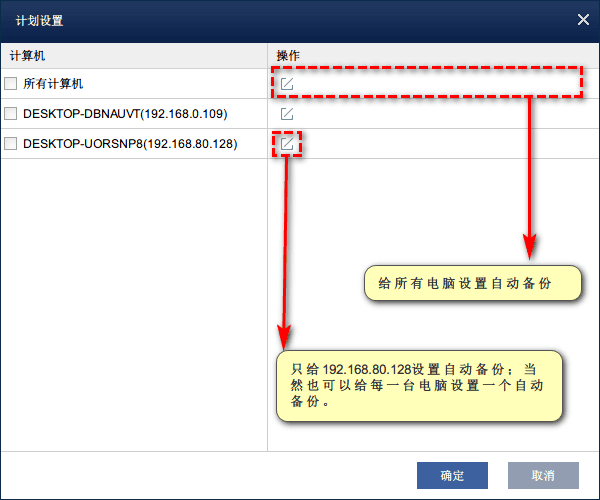
点击上面需要设置自动备份的电脑,如果需要设置所有电脑,则点击【所有电脑】项,点击后会弹出【定时任务设置】,下图。
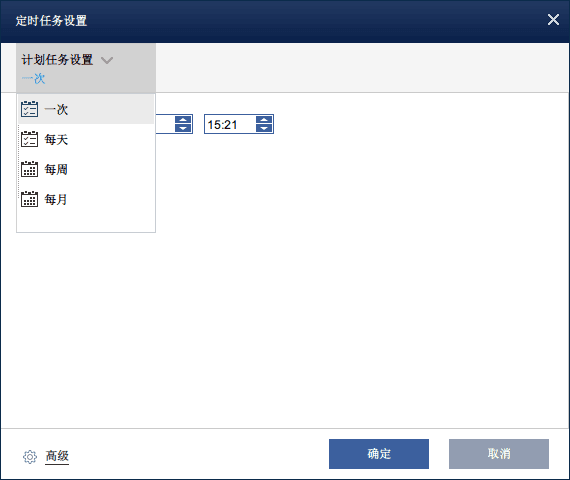
上图【计划任务设置】包含:一次、每天、每周、每月4种计划任务设置。
【一次】就是这台电脑在一个具体的时间执行一次备份,之后就不执行;可以通个对任务编辑重新设定自动备份时间。
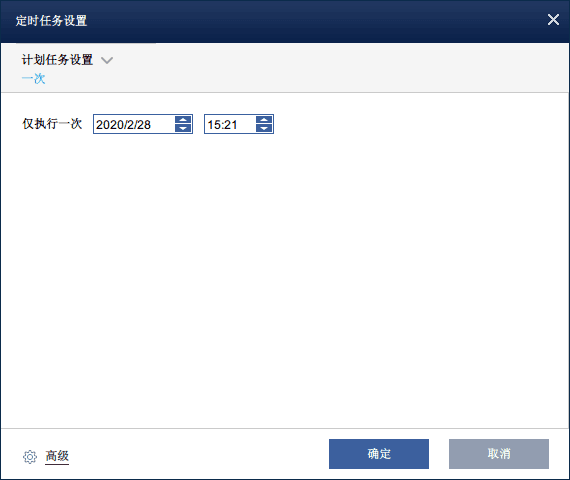
【每天】也就是每天在几点几分执行这个备份,【每天】也可以指定在一个时间段每隔多久备份一次;
例如:我们早上9:00上班,18:00下班,我们可以设置【开始时间】为9:00,完成时间为18:00,每隔1小时备份一次。
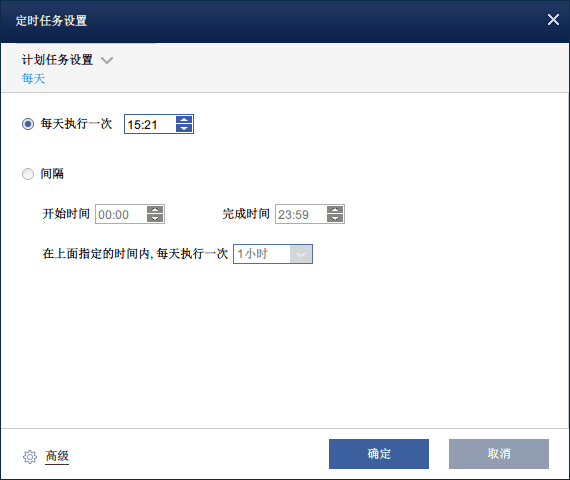
【每周】在每周的星期几的几点备份一次,可以多选。例如:在每周五18:00备份一次。
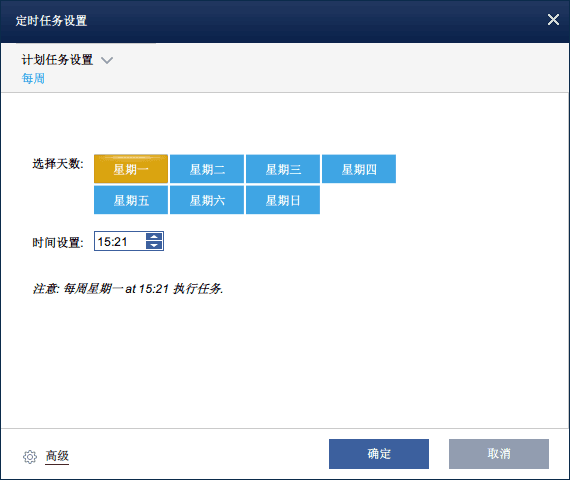
【每月】有两行,上一行是在每月的第几周的星期几的什么时间备份。例如我们每月把重要数据备份一次;也就是每月月末的18:00备份。首先选中上一行单选按钮,【15:21】填写成18:00,【第一周】选择【第四】,【星期一】选择【星期五】即可。
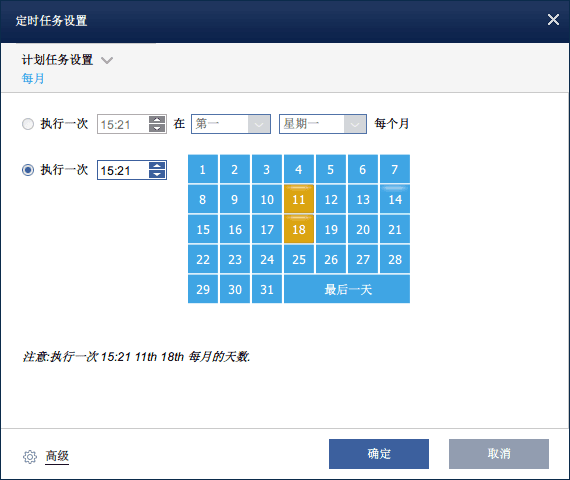
实时同步:对于文件同步,实时同步必不可少,下图;
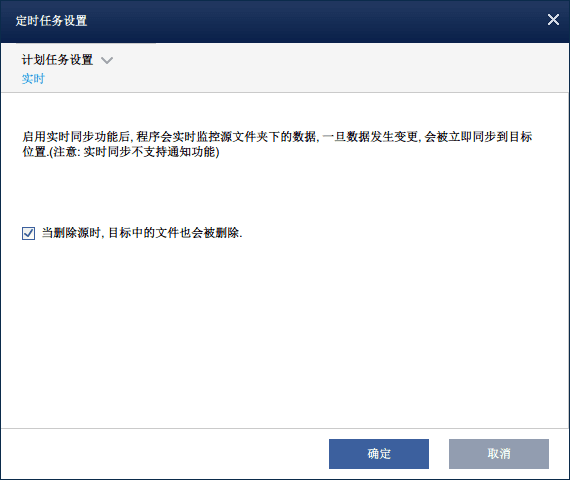
【高级】在【定时任务设置】的左下方,点击会弹出【高级设置】对话框,里面主要是设置在备份时执行备份方式,通常选择【增量备份】OK。
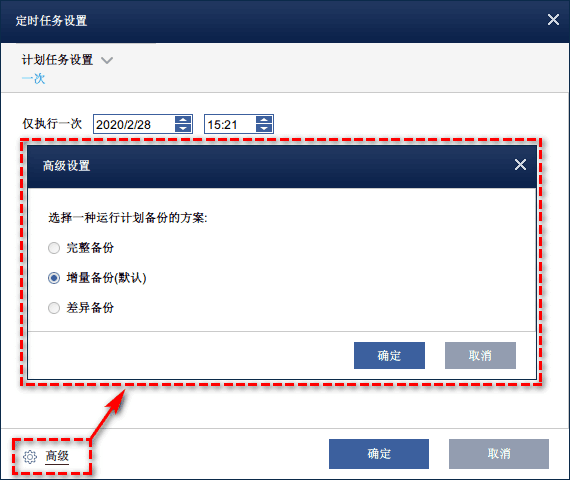
给备份电脑设置【定时任务设置】后,下图;然后,点击【确定】按钮。
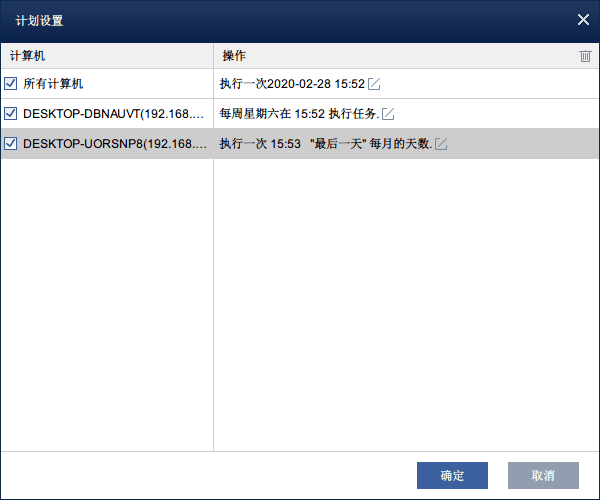
一、下载安装、运行软件和授权同步电脑。
二、为多台电脑创建文件同步任务。
了解更多【企业备份】相关
